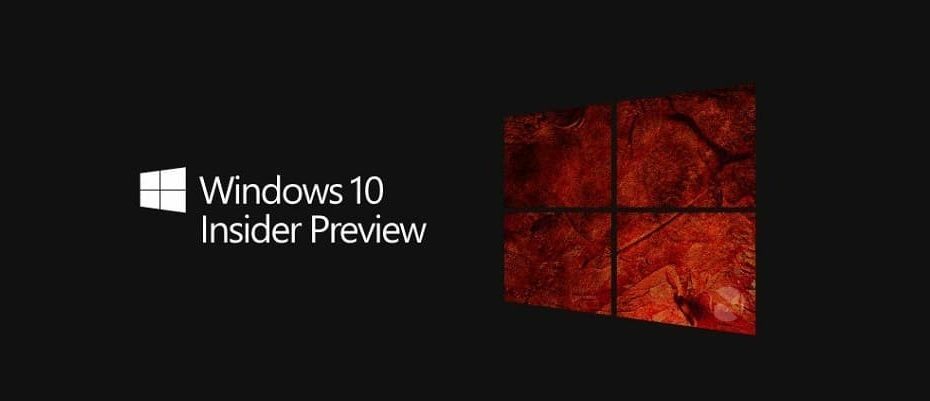地図サービスを提供するサードパーティのアプリケーションは数多くありますが、ユーザーが信頼できる最も正確で効率的なアプリケーションは Apple Maps です。 しかし最近、多くの iPhone ユーザーから、突然 Apple マップが iPhone で動作しなくなったという報告を受けています。
この問題の主な原因は、iPhone 周辺の GPS 信号が弱いこと、インターネット接続信号が低いこと、位置情報が低いことである可能性があります。 サービス設定がオフになっている、iPhone や Apple マップ内の技術的な不具合、iPhone に設定されている日付と時刻が正しくない、 等
もしあなたも Apple Maps を使用中にそのような問題に遭遇した場合は、まったく心配しないでください。 この記事では、iPhone でこの問題を簡単に解決できる可能性を秘めた多くの修正を紹介します。
目次
予備的なヒント
- iPhoneを再起動します – たとえ軽微な問題であっても、技術的な問題があると、一部のアプリケーションがスムーズに実行できなくなります。 したがって、このような不具合を取り除くには、iPhoneを一度再起動し、iPhoneの再起動後に問題が修正されたかどうかを確認してください。
- インターネット信号をテストする – ほとんどのアプリケーションがより適切に動作するには、インターネット信号が必要です。 しかし、ルートを案内する優れたデータを生成するには、マップにはさらに強力な信号が必要です。 したがって、強力なモバイル データ ネットワークがあり、データ プランが有効になっていることを確認してください。
- 強い GPS 信号があることを確認してください – iPhone に強力なインターネット接続がある場合でも、Apple マップで iPhone の地図上に正確な結果を表示するには、依然として強力な GPS 信号が必要です。 トンネル/地下鉄や地下室の下ではないことを確認し、より良い GPS 信号を受信できるように開けた場所に移動してください。
- サウンド設定を確認してください – 場合によっては、iPhone のサウンドに問題があり、方向案内用のマップサウンドが聞こえない場合があります。 したがって、サウンド設定を確認し、iPhone の音量を上げて、音が聞こえるかどうかを確認してください。
解決策 1 – Apple マップを強制的に閉じて、再度開きます
ステップ 1: Apple マップ アプリを強制的に閉じるには、まず次のページに移動する必要があります。 アプリスイッチャー iPhoneで。
ステップ 2: そのためには、iPhone 画面を左下隅から右側に向かって急激にスワイプする必要があります。
ステップ 3: iPhone に App Switcher が表示されたら、 地図 アプリ。
ステップ 4: 今すぐ スワイプそれは上向きに 強制的に閉じます。

ステップ 5: 閉じたら、ホーム画面に移動し、もう一度開きます。 地図 アイコンをクリックしてアプリを開きます。
広告
広告
解決策 2 – Apple マップへの位置情報へのアクセスを許可する
ステップ 1: 設定アイコンをクリックする必要があります。
ステップ 2: これにより、 設定 iPhone 上のアプリ。
ステップ 3: 次に、 プライバシーとセキュリティ 設定リストからオプションを選択します。

ステップ 4: 位置情報サービス 以下に示すように、[プライバシーとセキュリティ] ページの上部にあるオプション。

ステップ 5: リストを下にスクロールし、 地図 オプション。
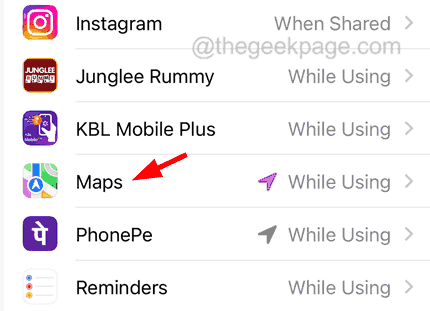
ステップ 6: いずれかを選択していることを確認してください アプリ使用中 また アプリまたはウィジェットの使用中 指定されたオプションからのオプション。
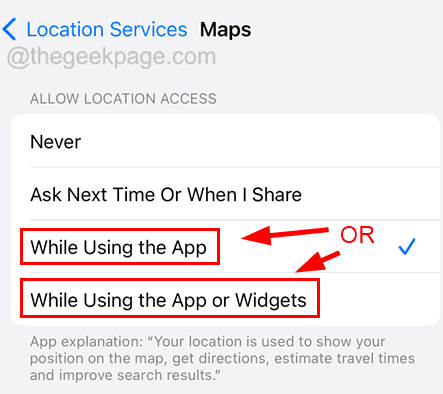
解決策 3 – 位置情報サービス設定をオンにする
ステップ 1: 設定 ページ。
ステップ 2: をクリックします。 プライバシーとセキュリティ 以下に示すようにオプションを選択します。

ステップ 3: をクリックします。 位置情報サービス 頂点で。

ステップ 4: 有効 の 位置情報サービス 以下のスクリーンショットに示すように、トグル スイッチをタップしてオプションを選択します。

解決策 4 – 正しい日付と時刻を設定する
ステップ 1: 設定 アプリ。
ステップ 2: 全般的 オプションをクリックして選択します。
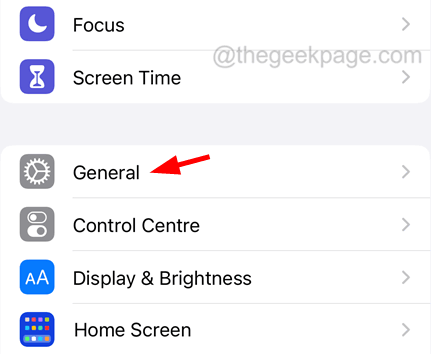
広告
ステップ 3: その後、次の項目を選択する必要があります。 日付時刻 からのオプション 全般的 以下のようなページになります。
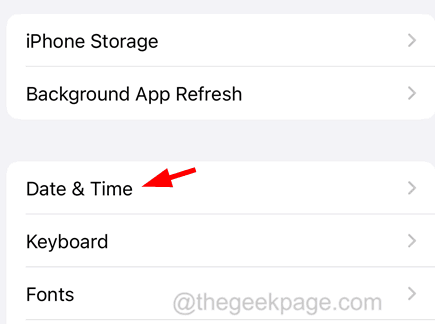
ステップ 4: ここに到達したら、次のことを確認してください。 有効 の 自動設定 トグルボタンをタップしてオプションを選択します。
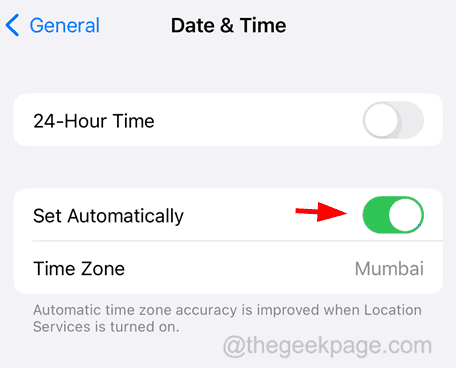
これにより、iPhone に正しい日付と時刻が設定され、この問題は簡単に解決されます。
解決策 5 – iPhone のネットワーク設定をリセットする
上記で説明したすべての解決策を試しても問題を解決できなかった場合は、おそらく iPhone のネットワーク設定をリセットする必要があります。 を実行してみてください iPhoneのネットワーク設定をリセットする この問題は簡単に解決できるはずです。